Um deinen Computer zu schützen, werden die meisten Programme automatisch durch dein Antiviren-Programm/Sicherheitsprogramm blockiert. Um eine Bestellung bei posterXXL aufgeben zu können, musst du unserer Gestaltungssoftware den Zugriff auf dein Internet erlauben. Wir erklären dir gerne, wie du dies machen kannst.
Hast du die Fehlermeldung "Zugriff verweigert" ("Access denied") erhalten? Bitte prüfe die Schritte hier Meldung "Access denied".
 Avast!
Avast!
1. Öffne Avast durch einen Doppelklick auf das Avast!-Symbol am unteren Rand deines Bildschirms.
2. Klicke auf “Einstellungen” in dem rechten Menü.
3. Klicke auf “Antivirus” in dem neuen Fenster und scrolle zu „Ausnahmen“.
4. Wähle den Reiter „Datei-Pfad“ aus und klicke auf „Durchsuchen“.
5.Gehe nun zum Speicherort unserer Gestaltungssoftware: (C: \ Benutzer \ “Bentuzername” \ AppData \ Local \posterXXL Fotobücher\ apc.exe) und bestätige mit „OK“.
Bitte beachte: Wenn die obigen Anweisungen aufgrund von Updates der Antivirensoftware nicht helfen, wende dich bitte direkt an die Entwickler deiner Antivirensoftware, um weitere Anweisungen zu erhalten.
 AVG
AVG
1. Öffne AVG durch einen Doppelklick auf das AVG-Symbol am unteren Rand deines Bildschirms.
2. Klicke auf “Menü” rechts oben.
3. Klicke auf “Einstellungen” und dann auf „Ausnahmen“.
4. Klicke auf “Ausnahme hinzufügen”.
5. Wähle Datei als Ausnahme-Art.
6. Gehe nun zum Speicherort unserer Gestaltungssoftware: (C: \ Benutzer \ “Bentuzername” \ AppData \ Local \posterXXL Fotobücher\ apc.exe).
7. Bestätige mit „OK“ und schließe das Fenster.
Bitte beachte: Wenn die obigen Anweisungen aufgrund von Updates der Antivirensoftware nicht helfen, wende dich bitte direkt an die Entwickler deiner Antivirensoftware, um weitere Anweisungen zu erhalten.
 Avira
Avira
1. Öffne Avira durch einen Doppelklick auf das Avira-Symbol am unteren Rand deines Bildschirms.
2. Du siehst die Option “Antivirus”. Klicke auf “Öffnen“.
3. Klicke auf das Zahnrad auf der linken Seite des Menüs.
4. Klicke auf „Ausnahmen“ auf der linken Seite des Menüs.
5. Klicke auf “Prozesse” in der Mitte deines Bildschirms.
6. Es öffnet sich ein neues Fenster. Wähle dort "apc.exe" aus und klicke auf „OK“.
7. Gehe nun zurück zur Ausnahme-Seite und klicke dort auf “Hinzufügen“.
8. Wenn du unser Programm hinzugefügt hast, kannst du auf „OK“ drücken, um die Änderung zu speichern.
Bitte beachte: Wenn die obigen Anweisungen aufgrund von Updates der Antivirensoftware nicht helfen, wende dich bitte direkt an die Entwickler deiner Antivirensoftware, um weitere Anweisungen zu erhalten.
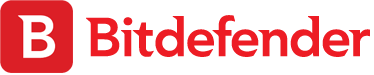 Bitdefender
Bitdefender
1. Öffne Bitdefender.
2. Klicke auf „Protection" im linken Menü.
3. Unter „Safe files", klicke auf„ Application access".
4. Wähle „Add a new application to the list".
5. Navigiere im Suchbildschirm zu:
C: \ users \ <username> \ AppData \ Local \posterXXL Fotobücher \
6. Wähle das Programm „apc.exe" und klicke auf „Ok".
Das Programm wurde nun zur Ausnahmeliste hinzugefügt und kann wieder auf die erforderlichen Dateien zugreifen.
Bitte beachte: Wenn die obigen Anweisungen aufgrund von Updates der Antivirensoftware nicht helfen, wende dich bitte direkt an die Entwickler deiner Antivirensoftware, um weitere Anweisungen zu erhalten.
 McAfee Antivirus
McAfee Antivirus
1. Öffne McAfee durch einen Doppelklick auf das McAfee-Symbol am unteren Rand deines Bildschirms.
2. Klicke auf das Zahnrad.
3. Klicke dann auf “Firewall”.
4. Klicke nun auf “Internetverbindungen für Programme” in dem sich öffnenden Fenster und füge PosterXXL (C: \ Benutzer \ Benutzername \ Desktop \posterXXL) hinzu. Klicke dann auf „Öffnen“.
5. Speicher die Änderung, indem du auf “Anwenden“ klickst.
Bitte beachte: Wenn die obigen Anweisungen aufgrund von Updates der Antivirensoftware nicht helfen, wende dich bitte direkt an die Entwickler deiner Antivirensoftware, um weitere Anweisungen zu erhalten.
 Microsoft Security Essentials
Microsoft Security Essentials
1. Öffne Microsoft Security Essentials und klicke auf “Einstellungen“.
2. Klicke auf “Ausgeschlossene Dateien und Orte“.
3. Klicke auf “Durchsuchen” und wähle den Pfad zu unserer Gestaltungssoftware aus, um die Software hinzuzufügen: C: \ Benutzer \ “Benutzername” \ AppData \ Local \posterXXL Fotobücher \ apc.exe
4. Klicke auf „Hinzufügen“ und dann auf „Änderung speichern“.
Bitte beachte: Wenn die obigen Anweisungen aufgrund von Updates der Antivirensoftware nicht helfen, wende dich bitte direkt an die Entwickler deiner Antivirensoftware, um weitere Anweisungen zu erhalten.
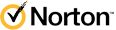 Norton 360
Norton 360
1. Öffne Norton durch einen Doppelklick auf das Norton-Symbol am unteren Rand deines Bildschirms.
2. Klicke auf “Einstellungen” im Hauptfenster.
3. Klicke auf “Firewall” unter den erweiterten Einstellungen.
4. Klicke auf „Hinzufügen“ im Reiter „Programm-Regeln“.
5. Klicke auf “PosterXXL Fotobücher” in dem “Programm auswählen“-Fenster. Klicke danach auf “Öffnen”.
6. Wähle die Option “Immer erlauben” in dem Drop-Down-Menü und klicke auf “OK”, um die Änderungen anzuwenden.
Bitte beachte: Wenn die obigen Anweisungen aufgrund von Updates der Antivirensoftware nicht helfen, wende dich bitte direkt an die Entwickler deiner Antivirensoftware, um weitere Anweisungen zu erhalten.
 Webroot
Webroot
1. Öffne Webroot durch einen Doppelklick aus das Webroot-Symbol am unteren Rande deines Bildschirms.
2. Klicke auf "Einstellungen" im rechten Menü.
3. Klicke nun auf "Datei blockieren/zulassen".
4. Klicke auf "Datei hinzufügen".
5. Wähle nun den Pfad zu unserer Gestaltungssoftware aus, um die Software hinzuzufügen: C: \ Benutzer \ “Benutzername” \ AppData \ Local \posterXXL Fotobücher \ apc.exe und bestätige mit "OK".
Bitte beachte: Wenn die obigen Anweisungen aufgrund von Updates der Antivirensoftware nicht helfen, wende dich bitte direkt an die Entwickler deiner Antivirensoftware, um weitere Anweisungen zu erhalten.
Meldung "Access denied"
Wenn du die Meldung "Zugriff verweigert/Access denied" erhältst, wird unsere posterXXL Gestaltungssoftware von deinem AVG- oder Avast-Ransomware-Schutz blockiert. Um unserem Programm die Erlaubnis zur Verwendung deiner Fotos zu erteilen, bitten wir dich, die folgenden Schritte durchzuführen, die für das von dir verwendete Programm gelten. Für AVG und Avast sind die Schritte zum Beheben identisch. Entferne die apc.exe aus der Liste der blockierten Apps wie folgt:
- AVG
- Avast
Bitte beachte: Wenn du AVG oder Avast nicht als Antivirenprogramm verwendest, sieh dir bitte das Ransomeware-Schutzschild des von dir verwendeten Programms an und stelle sicher, dass apc.exe nicht blockiert ist.
>Blockierte und zugelassene Apps:
1. Öffne AVG/Avast Antivirus und gehe zu ☰ Menü ▸ Einstellungen.
2. Wähle Allgemein▸ Blockierte und zugelassene Apps.
3. Kontrolliere, ob posterXXL (apc.exe) in der Liste der blockierten Apps ist. Wenn ja, entferne posterXXL hier.
4. Füge allbelli zu den zugelassenen/erlaubten Apps hinzu. Klicke auf "+ App zu lassen" und gehe zu:
C:\Benutzer\<Benutzername>\AppData\Local\posterXXL\
5. Klicke nun auf "Öffnen" und "Hinzufügen".
Die Einstellungen für blockierte und zugelassene Apps zeigt deine Liste der blockierten Apps und deine Liste der erlaubten Apps an:
- Blockierte Apps: Blockierten Anwendungen wird der Zugriff auf dein System dauerhaft verweigert. Du wirst nicht benachrichtigt, wenn eine blockierte Anwendung versucht, auf dein System zuzugreifen.
- Zugelassene Apps: Zugelassene Anwendungen haben dauerhaft Zugriff auf dein System. Du wirst nicht benachrichtigt, wenn eine zugelassene Anwendung versucht, auf dein System zuzugreifen.
Bitte beachte: Wenn die obigen Anweisungen aufgrund von Updates der Antivirensoftware nicht helfen, wende dich bitte direkt an die Entwickler deiner Antivirensoftware, um weitere Anweisungen zu erhalten.
Füge eine blockierte oder erlaubte Anwendung deiner Liste hinzu:
Wenn eine nicht vertrauenswürdige Anwendung versucht, auf deine Webcam, auf geschützte Ordner, vertrauliche Dokumente oder Passwörter zuzugreifen, erhältst du möglicherweise eine Benachrichtigung von Avast oder AVG, in der du aufgefordert wirst, die Interaktion zu blockieren oder zuzulassen. Wenn du Blockieren wählst, wird die Anwendung automatisch deiner Liste blockierter Apps hinzugefügt. Wenn du Zulassen wählst, wird die Anwendung automatisch deiner Liste zugelassener Apps hinzugefügt.
PosterXXL als Ausnahme hinzufügen:
1. Öffne AVG/Avast Antivirus und gehe zu ☰ Menü ▸ Einstellungen.
2. Gehe zu Allgemein ▸ Ausnahmen.
3. Klicke nun auf "Durchsuchen" und gehen zu den folgenden Dateipfaden:
C:\Benutzer\<Benutzername>\AppData\Local\posterXXL\*
C:\Benutzer\<Benutzername>\Dokumente\posterXXL Fotobücher\*
4. Wähle diese Pfade als Ausnahme aus.
Bitte beachte: Wenn die obigen Anweisungen aufgrund von Updates der Antivirensoftware nicht helfen, wende dich bitte direkt an die Entwickler deiner Antivirensoftware, um weitere Anweisungen zu erhalten.